Настройка точек вывоза Kaspi
Для того чтобы маркетрадар отправлял правильные остатки на каспи, в маркетрадаре нужно создать такие же точки вывоза как и у вас на каспи. Сначала вы создаете точки на каспи, а потом в маркетрадаре.
Далее вы уже можете указать любой точке остатки с какого склада должны на нее уходить. На одну точку можно привязать несколько разных складов, если наличие будет хоть в одном из них, то точка вывоза будет уходить на каспи как в наличии.
Создание точек вывоза в Маркетрадаре
Для просмотра точек вывоза перейдите в настройки торговой площадки каспи

А затем во вкладку склады. Здесь вы сможете просмотреть ваши точки вывоза, а так же добавить или удалить существующие.

Все изменения здесь, не будут отражаться на каспи кабинете. Если вы создали точку вывоза в маркетрадаре, то нужно такую же создать и в каспи. Далее уже каспи автоматически распознает что новая точка присутствует в XML выгрузке из Маркетрадара.
Привязка складов к точкам вывоза
Можно привязать несколько складов к разным точкам вывоза на Каспи. Для этого нажмите на карандаш и выберите остатки каких складов вы хотели бы чтобы уходили на данную точку.
Например если точка PP1 это город Алматы, то вы можете привязать к ней все остатки 1С с вашего склада в Алматы и остатки поставщиков тоже находящихся в Алматы.
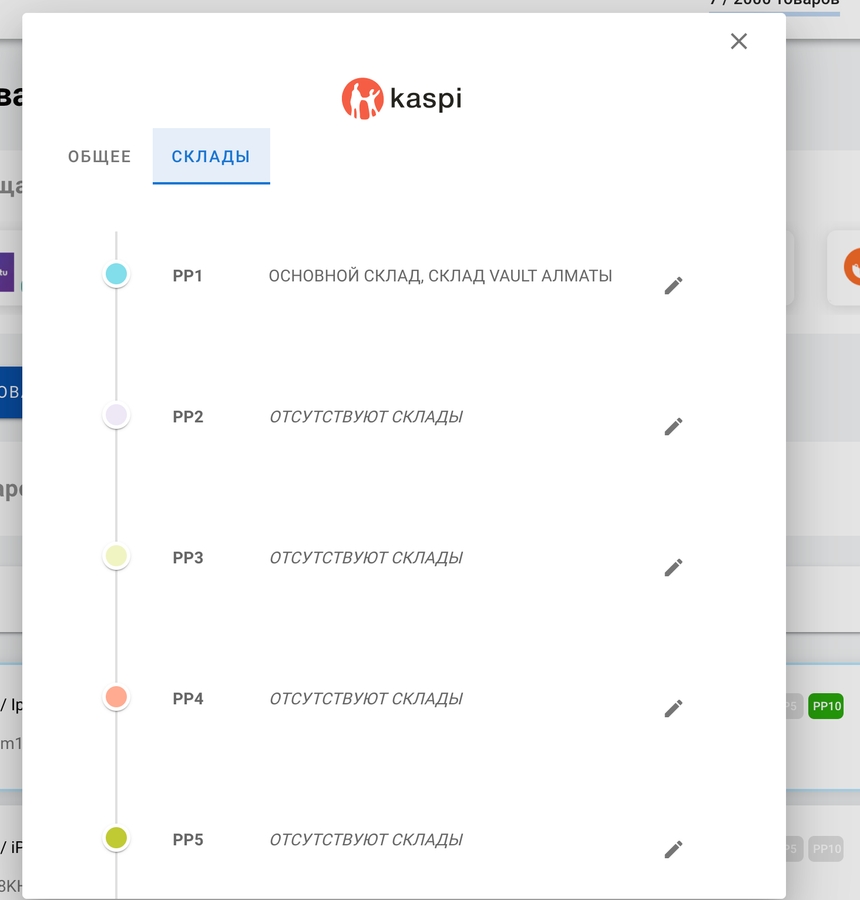
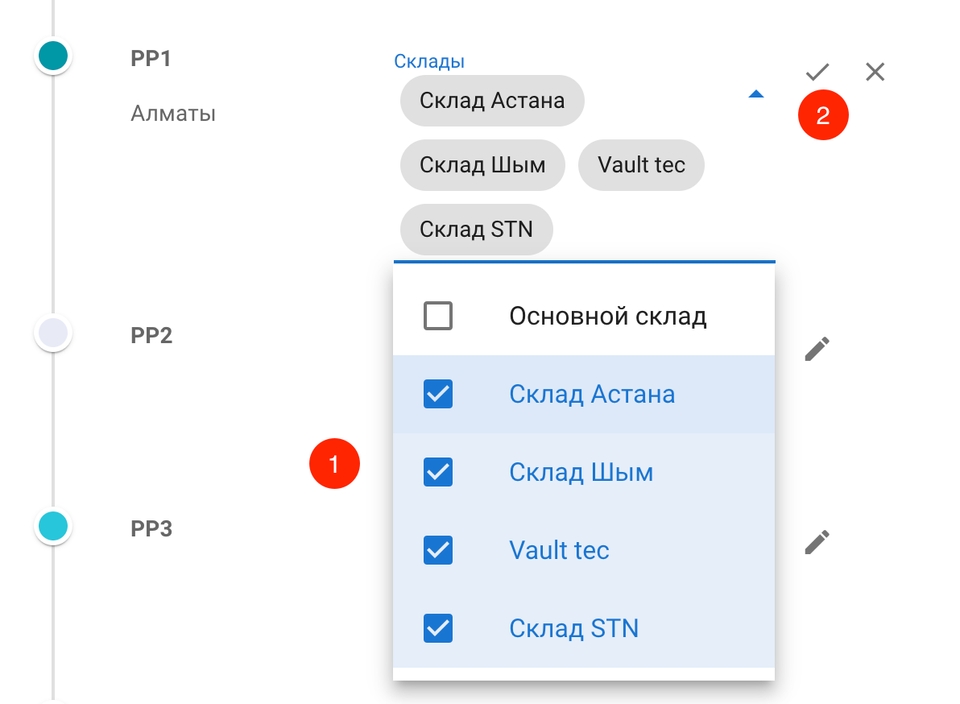
Добавление новых точек вывоза
Для каждой площадки можно создавать ночки вывоза, которые затем будут выгружаться в их прайс листы.
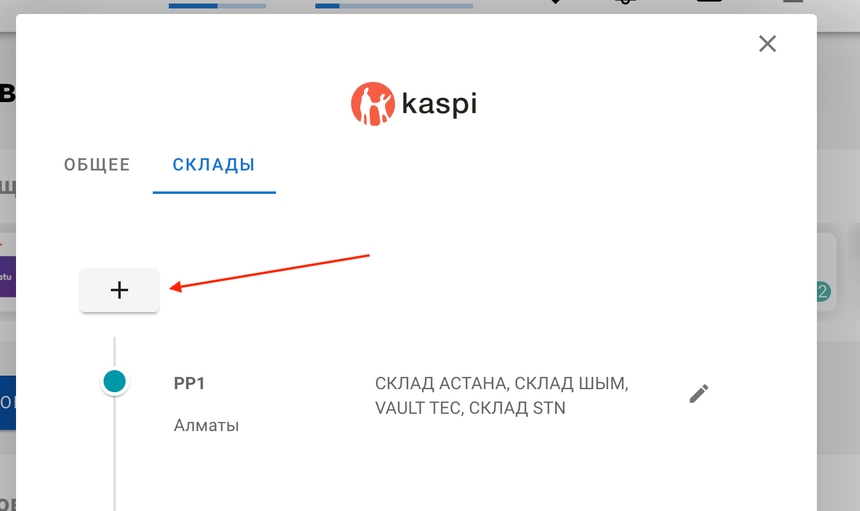
Если у вас появилась новая точка вывоза на маркетплейсе, но ее еще нет в Маркетрадаре, то ее можно добавить через кнопку [+]
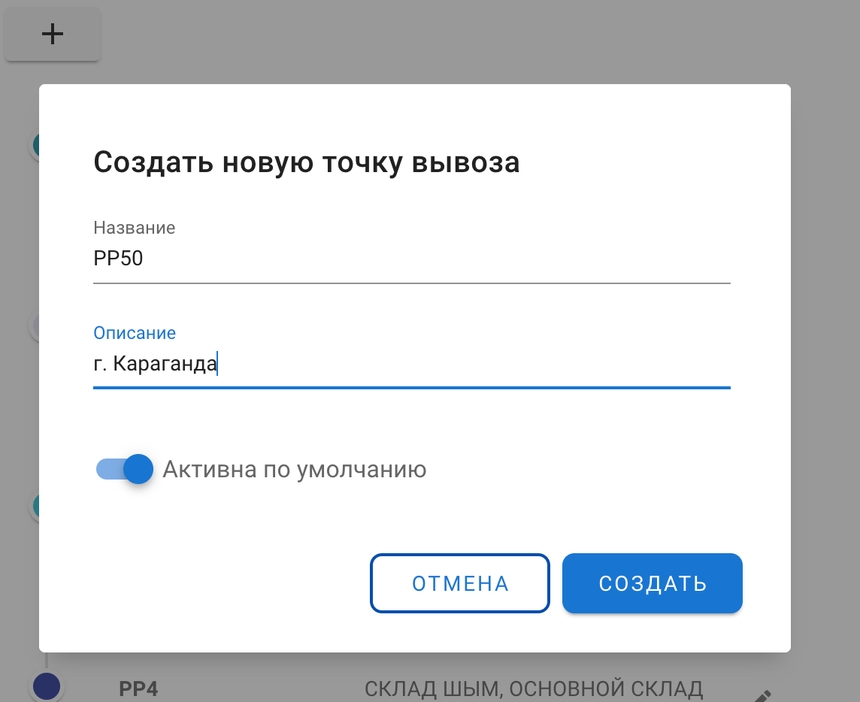
Здесь нужно заметить что, можно точку сделать активной или неактивной по умолчанию. Эта настройка будет влиять на все дальнейшие созданные или добавленные товары.
Например если выключить точку по умолчанию, то у новых товаров по ней не будет уходить наличие, даже если у товара есть остатки на складах, привязанных к точке. Таким образом если вы планируете что новая точка не должна быть активна у всех товаров, а только вручную включена на некоторые товары, то можете отключить ее по умолчанию.
Важно еще что для каждого маркетплейса могут быть отдельные настройки при создании точки. Например для маркетплейса Halyk Market можно будет указать если точка является складом с возможностью самовывоза. А у Wildberries нужно указать код склада.
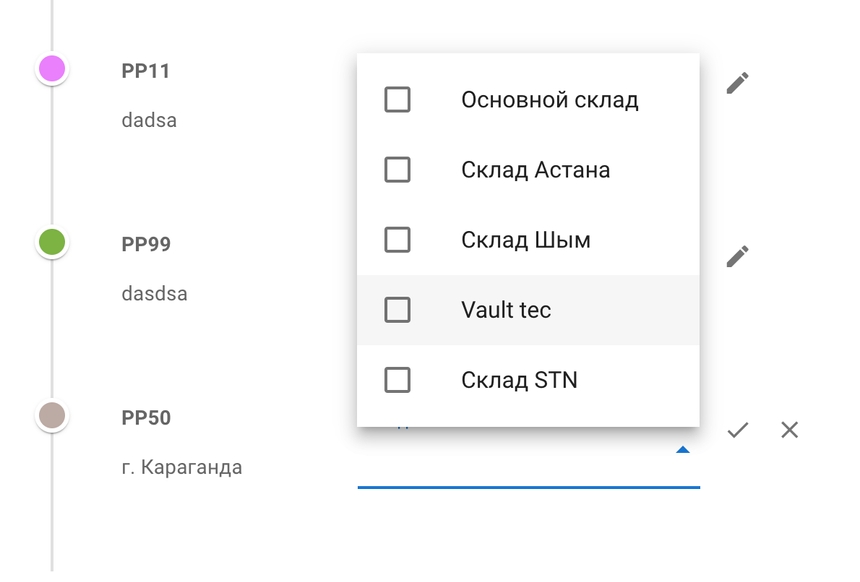
После создания точки не забудьте указать какие склады к ней привязаны, иначе на ней не будет отображаться остаток.
Удаление точек вывоза
Вы так же можете удалить точку вывоза нажатием на иконку с корзиной напротив точки. Это делается например в случаях когда точка вывоза была удалена на маркетплейсе или сделалась неактивной по причине закрытия склада в том или ином городе. Если значение этой точки было присвоено каким-либо товарам, то у них она тоже сотрется, таким убразом удаление точки вывоза из Marketradar гарантирует что она больше не будет уходить на маркетплейс
Маркетплейсы без точек вывоза
Само понятие точки вывоза (Pickup Point) было введено маркетплейсами Kaspi, Halyk, Forte, Jmart для отображения наличия товара в том или ином городе, за которым эта точка приставлена. В то же время на других маркетплейсах остатки товара принимаются по другому, например в OZON и Wildberries наличие товаров уходит по складам, а в Satu и вовсе нет понятия складов, а есть только цифра общего остатка товара.
В маркетрадар для универсальности точки вывоза есть у всех маркетплейсов, просто уходят по разному: как точки вывоза на одни маркетплейсы и как склады на другие. На сату заранее создана одна точка вывоза и нельзя создать больше.
Таким образом при создании точки вывоза на тот или иной маркетплейс сначала посмотрите на самом маркетплейсе как она должна называться. Например:
Kaspi
PP1, PP2, PP3
Halyk
company_pp1, company_pp2
Forte
PP_1, PP_2
Jmart
PP1, PP2, PP3
OZON
Склад Алматы, Склад Астана
Wildberries
коды складов: 606484, 809982
Last updated
